
Peter Holmes
0
2601
307
Windows 10 jest pełen opcji dostosowywania. Zakres dostosowywania jest jednak ograniczony. Microsoft zamierza wprowadzić szereg motywów do Sklepu Windows. Motywy trafią do Sklepu Windows: Jak je teraz zdobyć! Tematy pojawiają się w sklepie Windows Store: jak je zdobyć! Motywy Windows 10 pojawią się w Sklepie Windows. Obecnie niejawni użytkownicy systemu Windows mogą tylko wyświetlać podgląd. Jednak pokażemy Ci obejście, które pozwala faktycznie korzystać z nowych motywów Sklepu Windows. . Spowoduje to całkowitą zmianę wyglądu systemu Windows 10. Oprócz tego nadal masz dostęp do standardowego zakresu dostosowywanych funkcji, takich jak tapety pulpitu i kolory okien. 6 sposobów dostosowywania tapety pulpitu w Windows 6 sposobów dostosowywania tapety pulpitu na pulpicie Windows Drab? Czas zmienić tapetę! Mamy wskazówki dotyczące pojedynczych i wielu monitorów, wirtualnych komputerów stacjonarnych i wiele kreatywnych pomysłów. Pokochasz swoje nowe tła pulpitu! .
Windows 10 ma wbudowany przełącznik tapety w tle, ale ma kilka opcji dostosowywania. W poprzednich wersjach systemu Windows Yahoo Pipes można było wykorzystywać do wprowadzania nowych obrazów na pulpit. Yahoo Pipes jest teraz zlikwidowany 13 najlepszych alternatyw Yahoo Pipe, na które powinieneś dziś spojrzeć 13 najlepszych Yahoo Pipes, które powinieneś dziś spojrzeć na Yahoo wreszcie zrezygnował z Yahoo Pipes. Tak więc dla nas wszystkich, którzy polegali na rurach Yahoo do usuwania podejrzanych kanałów RSS, potrzebujemy alternatywy. I szybko. , ale istnieje wiele alternatywnych usług zapewniających dynamiczne tła na pulpicie 12 Świetnych sposobów na ulepszenie pulpitu Windows 12 Świetnych sposobów na ulepszenie pulpitu Windows .
Przełącz te tapety
Będę używać John's Background Switcher (JBS) do tego samouczka. JBS przełącza tapetę pulpitu za pomocą szeregu źródeł, w tym Flickr, Facebook, Instagram, 500px i wielu innych. Uwielbiam przeglądać sieć SFD P0rn firmy Reddit. Zanotuj nazwę: S.afe falub W.ork P0rn (w przeciwieństwie do NSFW).
Ta kolekcja subreddits zawiera niesamowite zdjęcia uchwycone na całym świecie. Ponadto wiele obrazów jest wysokiej jakości, dzięki czemu są odpowiednie dla komputerów stacjonarnych o wysokiej rozdzielczości, z których korzysta wielu z nas.
Wreszcie, JBS jest darmowy i naprawdę dobry w tym, co robi. Spójrzmy.
John's Background Switcher
Kliknij powyższy link, a następnie przewiń w dół, aby pobrać instalator. Po pobraniu zainstaluj JBS. Po zainstalowaniu uruchom JBS. Powinieneś zobaczyć następujący ekran:
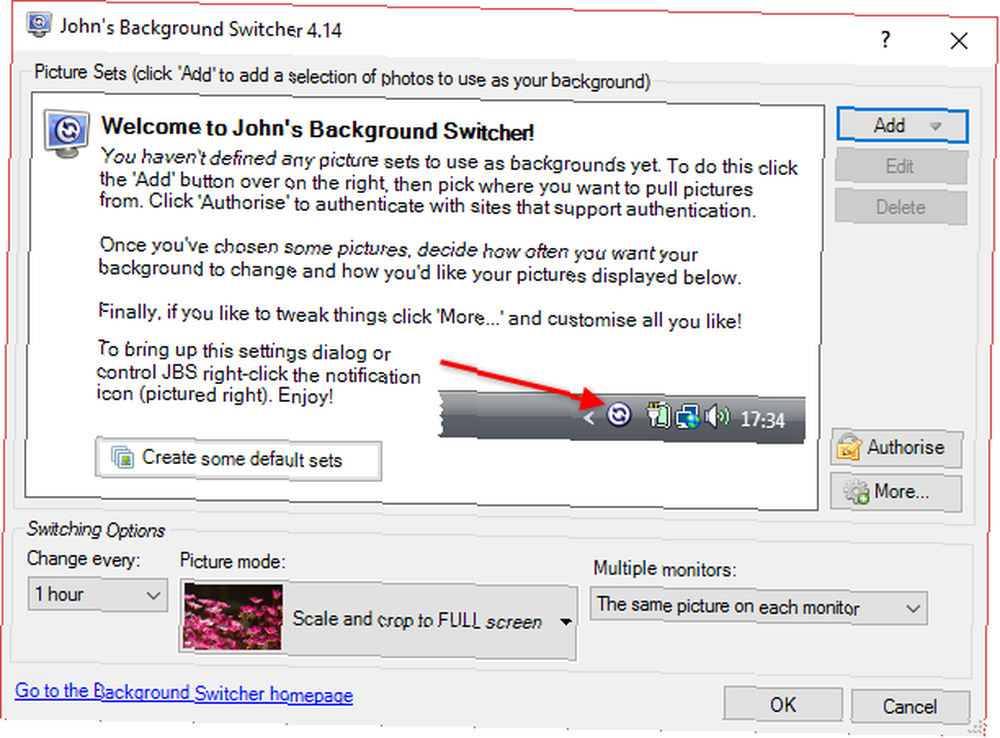
W tym przykładzie dodamy Kanał zdjęć RSS. Wybierz źródło zdjęć RSS z Dodaj menu. Spowoduje to otwarcie Dodaj / Edytuj kanał RSS płyta. Dodam subreddit Waterp0rn. Przejdź do subreddit i skopiuj adres URL. Wklej adres URL do panelu Dodaj / Edytuj kanał RSS. Teraz usuń finał “/” z adresu URL i dodaj “.rss“. Twój adres URL powinien teraz wyglądać następująco:
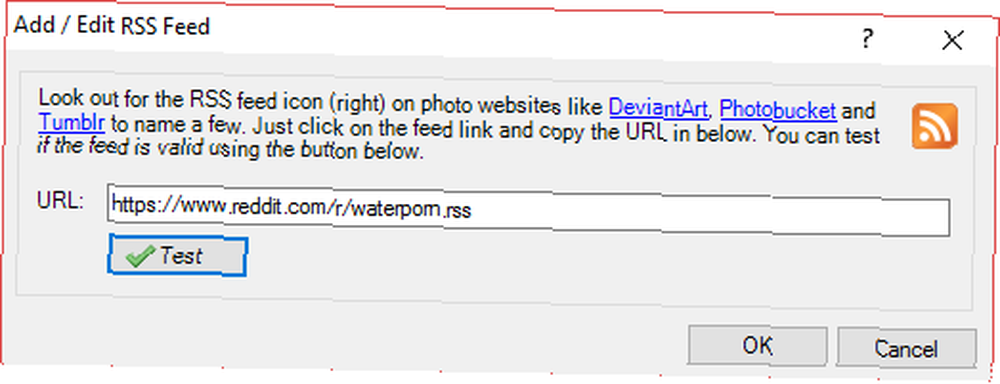
naciśnij Test aby upewnić się, że nowo utworzony plik danych działa.
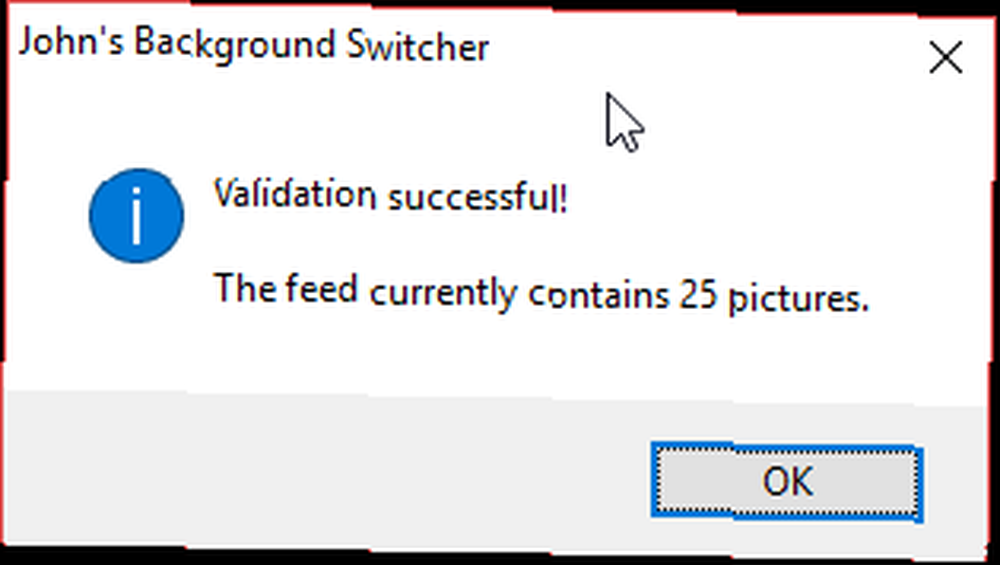
Powodzenie! naciśnij dobrze. Kanał Waterp0rn został pomyślnie dodany do John's Background Switcher. Śmiało i dodaj kilka innych źródeł. Dodałem jeszcze kilka kanałów z SFW P0rn Network, kanał NASA Image of the Day i kanał ze zdjęciami Smithsonian Magazine. Oprócz tego dodałem kilka kanałów 500px i najlepsze 125 zdjęć Flickr z ostatnich siedmiu dni. Moja lista zestawów zdjęć JBS wygląda teraz następująco:

Inne konta, takie jak Facebook i Instagram, wymagają zalogowania się i uwierzytelnienia konta. Będziesz wtedy mógł dodawać kanały z tych źródeł.
Dostosuj swoje kanały JBS
JBS oferuje znaczną liczbę konfigurowalnych opcji. Wybierz Więcej aby otworzyć menu Ustawienia. Istnieje wiele opcji, więc pokażę Ci niektóre z najważniejszych, a także jak najlepiej je wykorzystać.
Ustawienia główne
Będziesz chciał JBS Uruchom automatycznie podczas uruchamiania systemu Windows. Jeśli jednak nie chcesz, aby tapeta pulpitu była konsekwentnie zmieniana w określonym czasie, możesz wybrać Po uruchomieniu zmień tło, a następnie wyjdź. To dobry sposób na odświeżanie tapety pulpitu każdego dnia bez konieczności uruchamiania dodatkowego programu w tle.
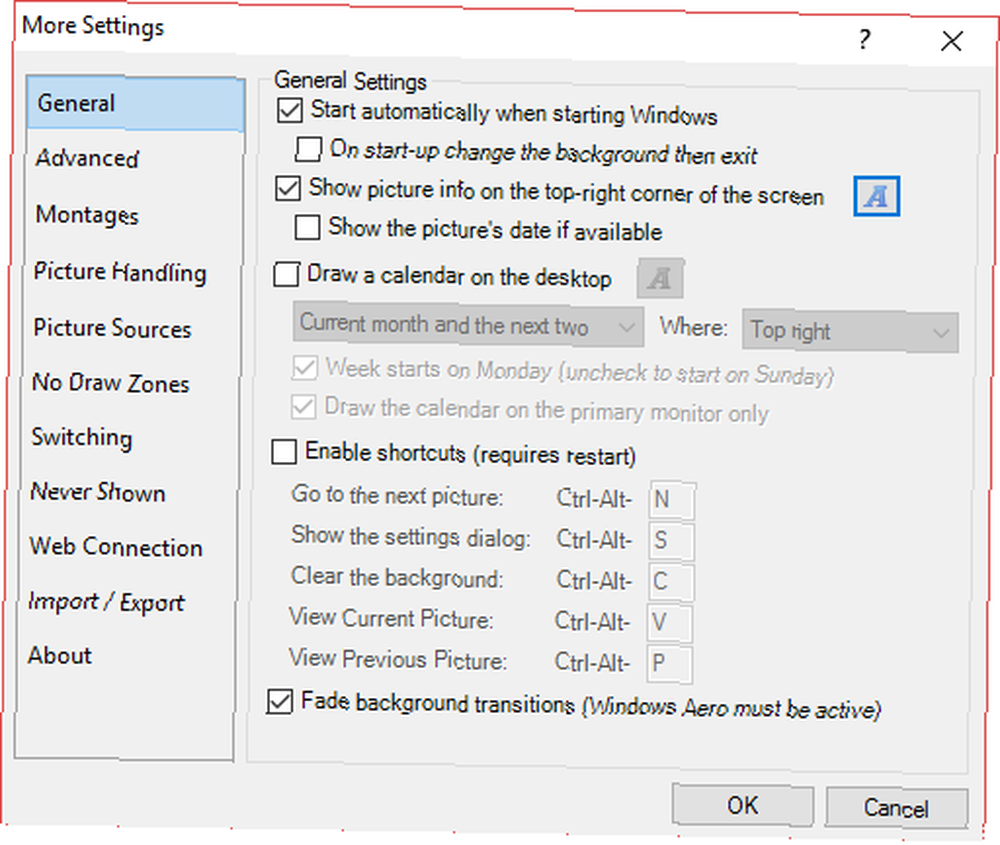
Co więcej, wyłączyłem skróty, ale to osobista preferencja.
Zaawansowane ustawienia
Użytkownicy laptopów JBS będą absolutnie chcieli włączyć Przestać się przełączać, gdy działa na zasilaniu bateryjnym Czy należy pozostawić laptopa cały czas podłączony? Czy laptop powinien być cały czas podłączony? Czy lepiej jest trzymać laptopa podłączonego do sieci, czy używać go na zasilaniu bateryjnym? Okazuje się, że odpowiedź nie jest całkiem prosta. Spójrzmy. . Użytkownicy laptopów powinni również rozważyć opcje wymienione w poprzedniej sekcji.
Obsługa zdjęć
Obsługa obrazów jest ważną częścią. Najpierw wybierz orientację obrazu z menu rozwijanego. Zdjęcia w orientacji poziomej i pionowej są wybierane domyślnie, ale można wybrać jedno lub drugie. Następnie możesz zastosować efekt tła, taki jak Skala szarości lub Sepia. Zostanie to zastosowane do każdego obrazu.

Wybrałem źródła obrazu wysokiej jakości. Ale tu i tam są niewątpliwie obrazy niskiej jakości. Możesz ustawić JBS na Pokaż tylko zdjęcia większe niż X pikseli. Domyślne ustawienie to 400 pikseli, więc z pewnością możesz je zwiększyć, aby uzyskać serię obrazów wysokiej jakości. Ponadto, umożliwiając Automatyczne centrowanie zdjęć, jeśli jest mniejsze niż X% ekranu. Dzięki temu Twoje zdjęcia będą zawsze wyśrodkowane.
Źródła obrazu
Użytkownicy Flickr mogą Wybierz zdjęcia według ciekawości lub Najpierw wybierz najnowsze zdjęcia. Ponadto upewnij się, aby sprawdzić Użyj największego dostępnego rozmiaru obrazu opcja. Zostanie skalowany w celu dopasowania do rozdzielczości monitora, ale gwarantuje obraz wysokiej jakości. Pamiętaj, że spowoduje to większe wykorzystanie danych. Osoby o ograniczonej pojemności pobierania powinny prawdopodobnie przegapić tę opcję.
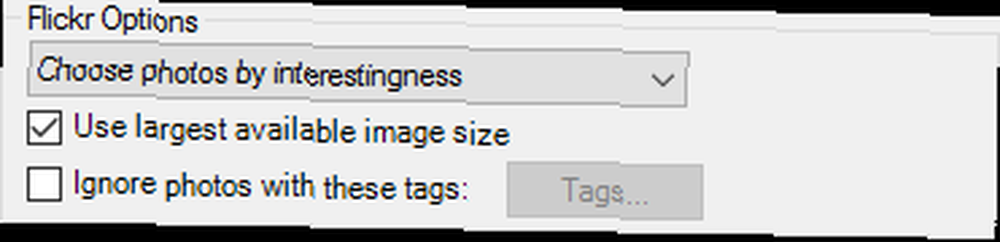
Na koniec możesz utworzyć listę tagów Flickr, które JBS powinien zignorować. Użyj tej opcji, aby filtrować wszelkie potencjalnie nieprzyjemne obrazy, takie jak dla dorosłych, NSFW lub NSFL.
Montaż treningu sportowego
Przed zamknięciem JBS i rozpoczęciem korzystania z dynamicznych tapet Jak ustawić tapety na żywo i animowane tła pulpitu w systemie Windows 10 Jak ustawić tapety na żywo i animowane tła pulpitu w systemie Windows 10 Chcesz ożywić pulpit systemu Windows 10 za pomocą animowanych środowisk? Oto, co musisz zrobić. , będziesz chciał ustawić Opcje przełączania. Znajdują się one na dole głównego panelu. Możesz zmienić czas między zdjęciami z domyślnej godziny na dowolną z 10 sekund na siedem dni.
Oprócz tego istnieje wiele Tryby obrazu do wybrania z. “Podstawowy” opcje obejmują domyślne Skaluj i przycinaj do PEŁNEGO ekranu, Wyśrodkuj zdjęcia na ekranie, i Skaluj zdjęcia, aby dopasować je do ekranu. Te opcje są podobne do domyślnych opcji tła Windows 10.
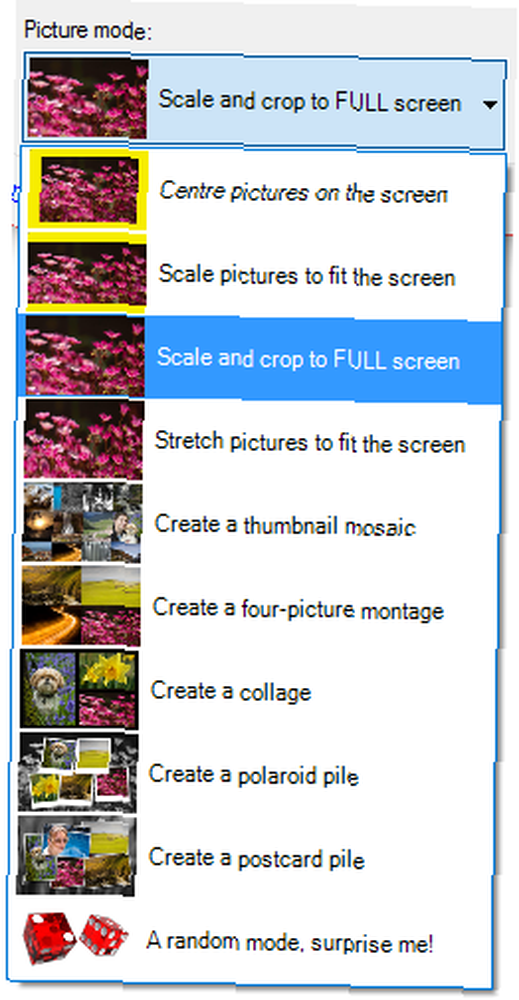
“zaawansowane” opcje obejmują Utwórz mozaikę miniatur, Utwórz montaż czterech zdjęć, i Utwórz stos polaroidów. Zaawansowane opcje (wszystkie zawarte w tym samym menu rozwijanym) nadają komputerowi bardziej kreatywny charakter, choć są nieco bardziej głodne zasobów.
Na koniec John's Background Switcher ma wbudowane opcje konfiguracji wielu monitorów. Kiedy korzystałem z dwóch lub trzech monitorów, Ultramon był moim narzędziem do zarządzania wieloma monitorami. Jednak JBS wykonuje dobrą, choć prostą robotę, wysyłając inny obraz do każdego monitora. Można to osiągnąć za pomocą Różne zdjęcia na każdym monitorze opcja.
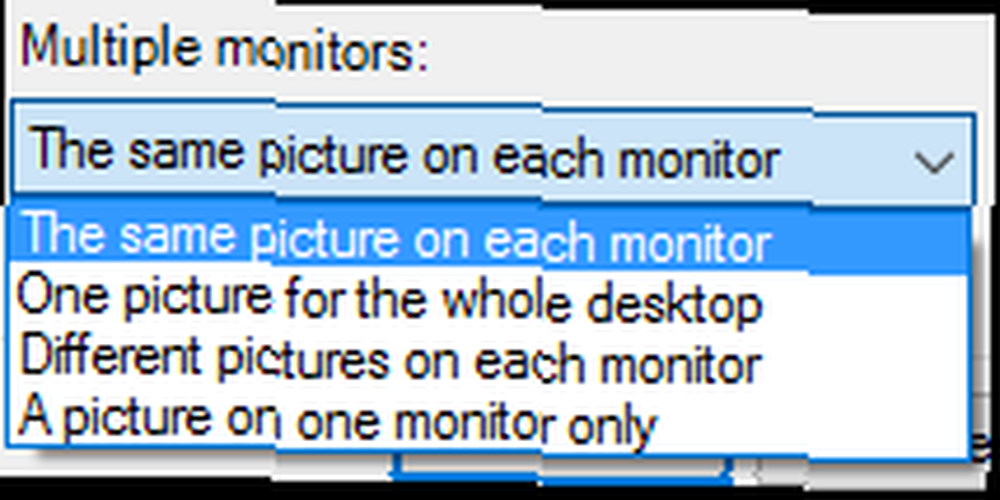
Teraz jesteś dynamiczny
John's Background Switcher to doskonały darmowy dynamiczny przełącznik tapety na pulpicie. JBS oferuje znaczną gamę funkcji, które wierzą w jego wolny status, i jest doskonałym zamiennikiem nieistniejących obecnie metod dostępnych w poprzednich wersjach systemu Windows.
Jakie jest twoje ulubione źródło obrazu? Czy używasz alternatywy dla John's Background Switcher? Daj nam znać poniżej!
Zdjęcie: Creativa Images via Shutterstock











